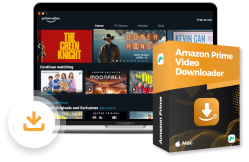Lukas Schneider
Lukas Schneider
 März 6, 2025
März 6, 2025
Möchten Sie Amazon Prime Video aufnehmen, um es später offline anzusehen? Oder brauchen Sie nur einen bestimmten Clip, den Sie speichern möchten? Da es schwierig sein kann, Amazon Prime Video direkt mit einer Aufnahmesoftware aufzuzeichnen, zeigen wir Ihnen in diesem Artikel, wie Sie es ganz einfach auf PC, Mac, Android oder iOS aufnehmen können.
Kann ich Amazon Prime Video direkt aufnehmen?
Nein, aus Gründen des Urheberrechtsschutzes verschlüsselt Amazon Videos auf seiner Prime Video-Plattform, sodass Filme und TV-Sendungen nicht direkt mit einer Bildschirmaufnahme-Software aufgezeichnet werden können. Amazon Prime ist ein Muss, aber es gibt noch weitere Möglichkeiten, Amazon Prime Video kostenlos zu sehen.
Wenn Sie versuchen, Amazon Prime Video mit einem normalen Screen Recorder aufzunehmen, wird das aufgenommene Video in den meisten Fällen schwarz bleiben. Aber keine Sorge, wir zeigen Ihnen spezielle Methoden, wie Sie den DRM-Schutz umgehen und Amazon Prime Video erfolgreich aufnehmen können. Außerdem haben wir einen praktischen Tipp für Sie, wie Sie schnell einen ganzen Film oder ganze Episoden auf Amazon Prime Video herunterladen können.
Amazon Prime Video aufnehmen auf Windows PC
Wer möchte seine Lieblingsfilme und -serien von Amazon Prime Video bequem für die Offline-Nutzung sichern? In diesem Abschnitt zeigen wir Ihnen verschiedene Methoden, um Amazon Prime Video auf Ihrem PC aufzunehmen – sei es mit den integrierten Bildschirmaufnahme-Tools oder mit spezieller Software.
Mit dem eingebauten Xbox Game Bar
Die Xbox Game Bar ist unter Windows 10 und Windows 11 vorinstalliert und ermöglicht es Ihnen, Videos und Screenshots aufzunehmen. So verwenden Sie sie:
Schritt 1. Drücken Sie die Tastenkombination Windows-Taste + G, um Xbox Game Bar zu öffnen. Dann klicken Sie auf das Lautsprechersymbol und passen Sie den Systemsound an.
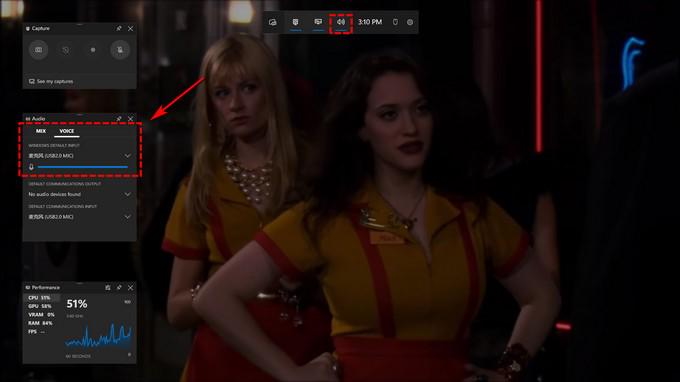
Schritt 2. Öffnen Sie das Amazon Prime Video, das Sie aufnehmen möchten. Klicken Sie auf Aufnahme-Symbol in der Xbox Game Bar, um den Prozess zu starten.
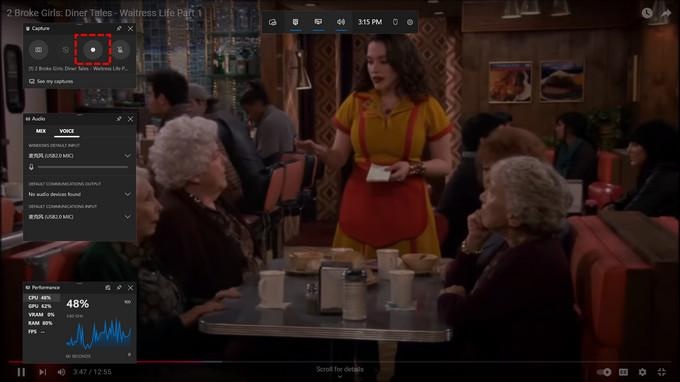
Schritt 3. Stoppen Sie die Aufnahme über die blaue Schaltfläche oben rechts.

Mit Bildschirm Recorder Software
Für hochwertige Aufnahmen mit erweiterten Bearbeitungsfunktionen empfiehlt sich FonePaw Bildschirm Recorder. Dieses Tool ermöglicht die Aufnahme von Amazon Prime Video-Inhalten in HD-Qualität – vorausgesetzt, Sie deaktivieren die Hardwarebeschleunigung Ihres Browsers. Im Folgenden zeigen wir am Beispiel von Google Chrome, wie Sie dabei vorgehen:
Schritt 1. Öffnen Sie Google Chrome und navigieren Sie zu „Einstellungen > System“. Deaktivieren Sie dort die Option „Grafikbeschleunigung verwenden, falls verfügbar“. Starten Sie den Browser anschließend neu, damit die Änderung wirksam wird.
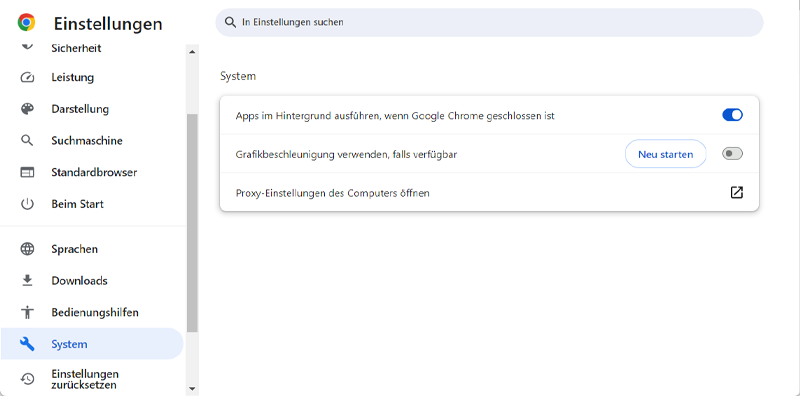
Schritt 2. Laden Sie FonePaw Bildschirm Recorder kostenlos herunter und installieren Sie das Programm. Wählen Sie nach dem Start die Option „Video aufnehmen“.
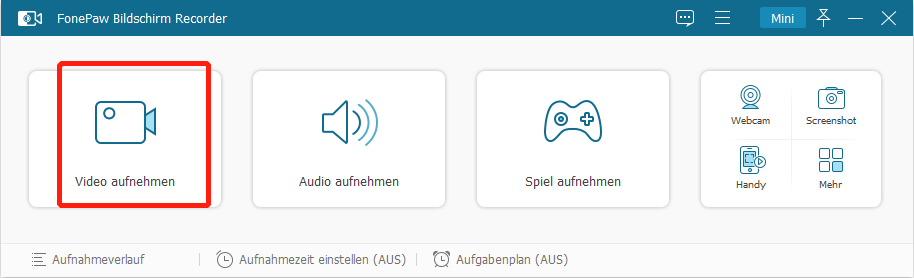
Schritt 3. Passen Sie den Aufnahmebereich in FonePaw exakt an das Prime Video-Fenster an. Aktivieren Sie „Systemsound“ für die Tonaufnahme und deaktivieren Sie das „Mikrofon“, um Störgeräusche zu vermeiden.
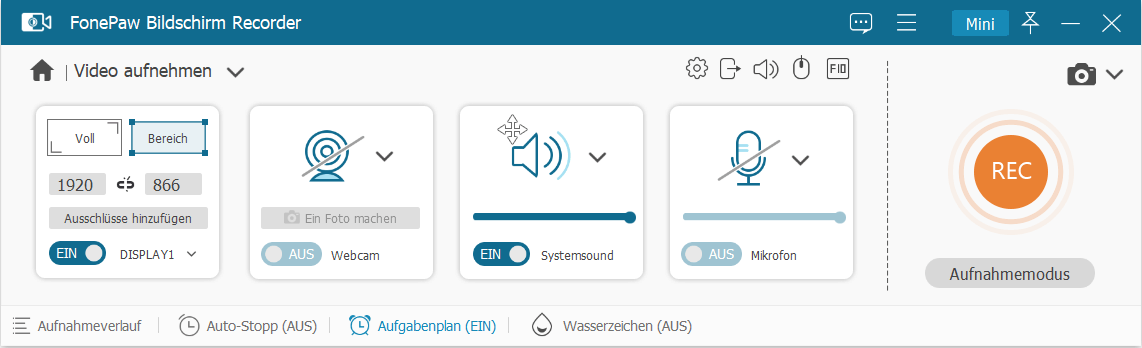
Schritt 4. Klicken Sie auf die Schaltfläche „REC“, um die Aufnahme zu beginnen. Spielen Sie das gewünschte Amazon Prime Video ab.
Schritt 5. Klicken Sie auf die Stopptaste, um die Aufnahme zu beenden. Im Vorschaufenster können Sie das Video abspielen, zuschneiden und speichern.
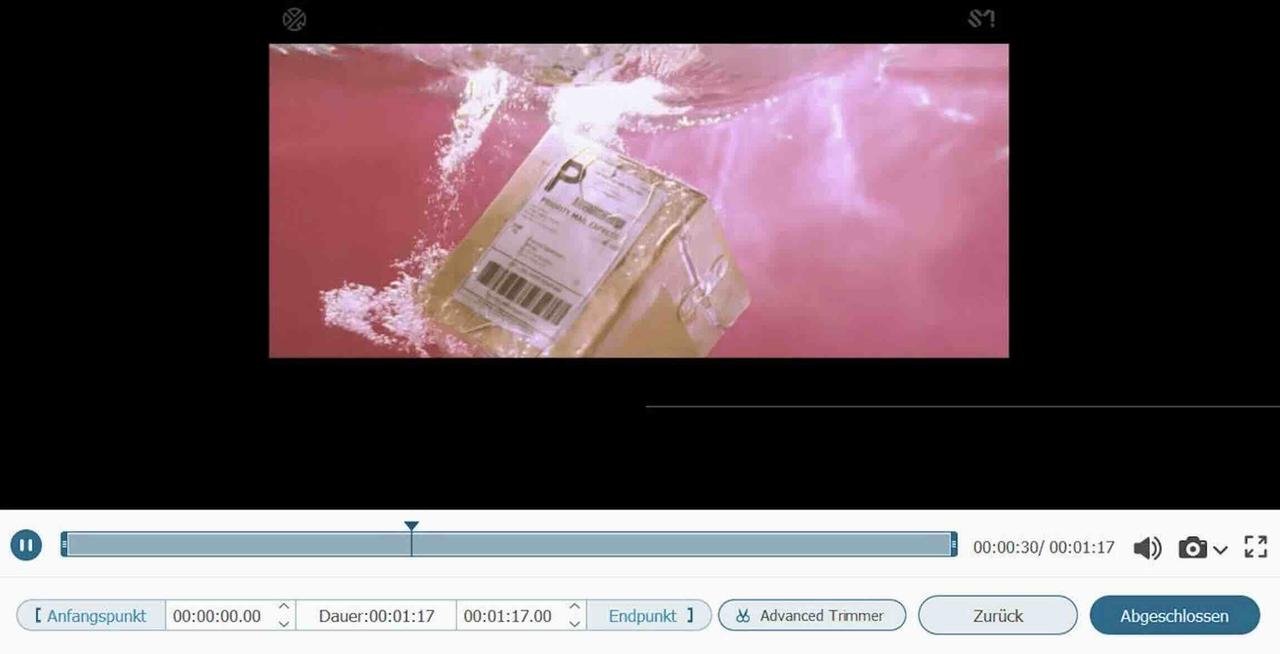
Mit FonePaw Bildschirm Recorder können Sie Amazon Prime Video aufnehmen und in verschiedenen Formaten speichern.
Video im Hintergrund aufnehmen mit MovPilot
Möchten Sie Ihre Lieblingsinhalte von Amazon Prime Video nicht nur aufnehmen, sondern direkt in höchster Qualität dauerhaft speichern? Während Bildschirmaufnahmen oft Einschränkungen in Bezug auf Bildqualität und Bedienkomfort aufweisen, bietet ein spezialisierter Video-Downloader wie MovPilot Amazon Prime Video Downloader eine effiziente Alternative.
Mit MovPilot Amazon Prime Video Downloader können Sie Amazon Prime Videos im MP4- oder MKV-Format herunterladen, wobei Dolby Digital 5.1-Sound beibehalten wird. Zudem unterstützt das Programm den Batch-Download mehrerer Episoden gleichzeitig, was es ideal für Sammler oder Reisende macht, die ihre Amazon Prime Videos offline schauen möchten.
Hauptfunktionen von MovPilot Amazon Prime Video Downloader:
- Amazon Prime Video in MP4 oder MKV herunterladen
- Batch-Download mit 5-facher Geschwindigkeit unterstützen
- DRM-Schutz von Amazon Prime Video entfernen
- Mehrsprachige Tonspuren und Untertitel auswählen
- Integrierter Prime Video-Browser bieten
- Dolby Digital 5.1 Surround Sound unterstützen
Schritte zum Herunterladen von Amazon Prime Video-Inhalten mit MovPilot Amazon Prime Video Downloader:
Schritt 1. Laden Sie den MovPilot Amazon Prime Video Downloader herunter und installieren Sie das Programm auf Ihrem PC.
Schritt 2. Starten Sie das Programm. Im erscheinenden Popup-Fenster melden Sie sich mit Ihrem Amazon-Konto an.
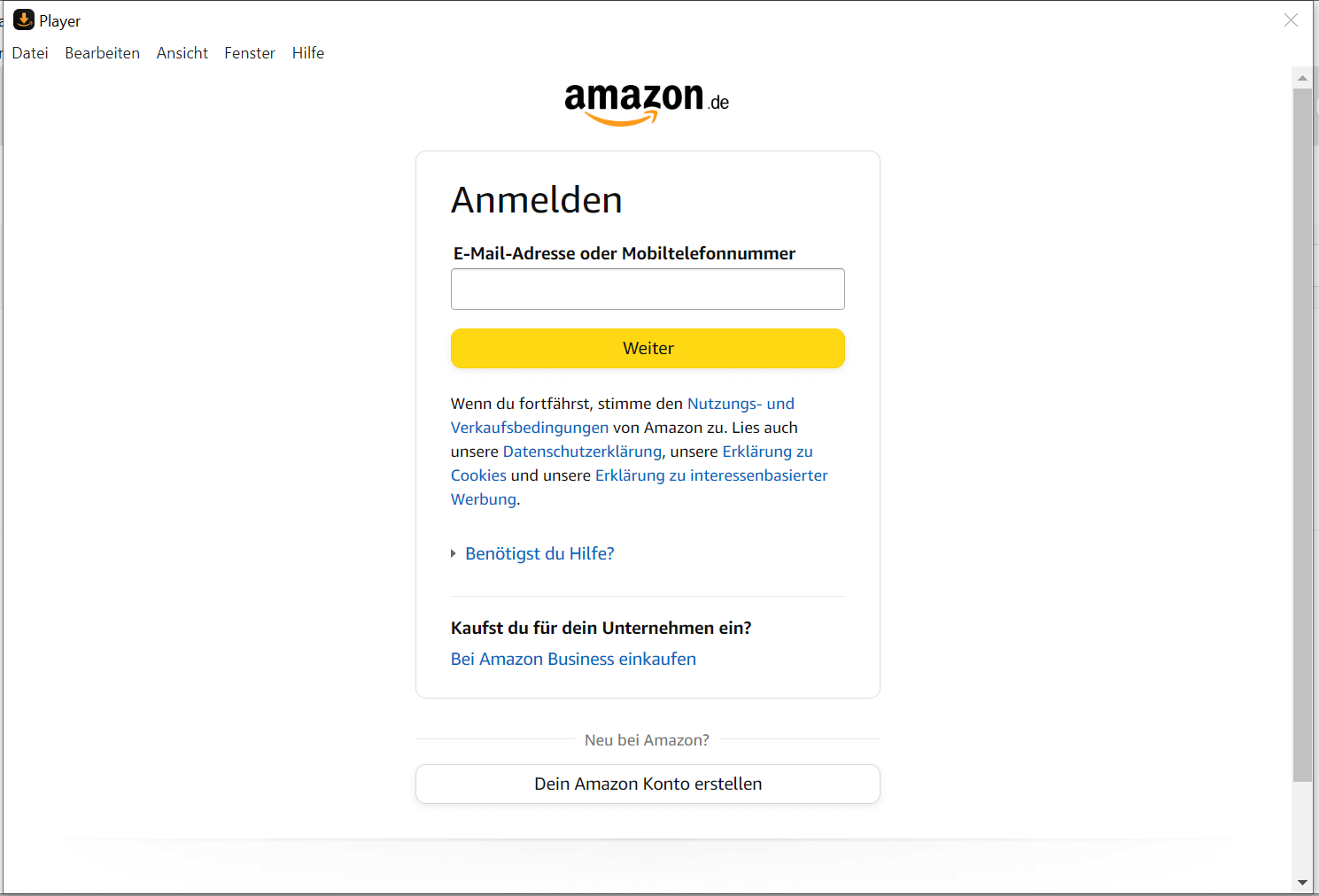
Schritt 3. Geben Sie den Link des Prime Videos oder den Titel des Films/der Serie im Suchfeld ein, den/die Sie herunterladen möchten.
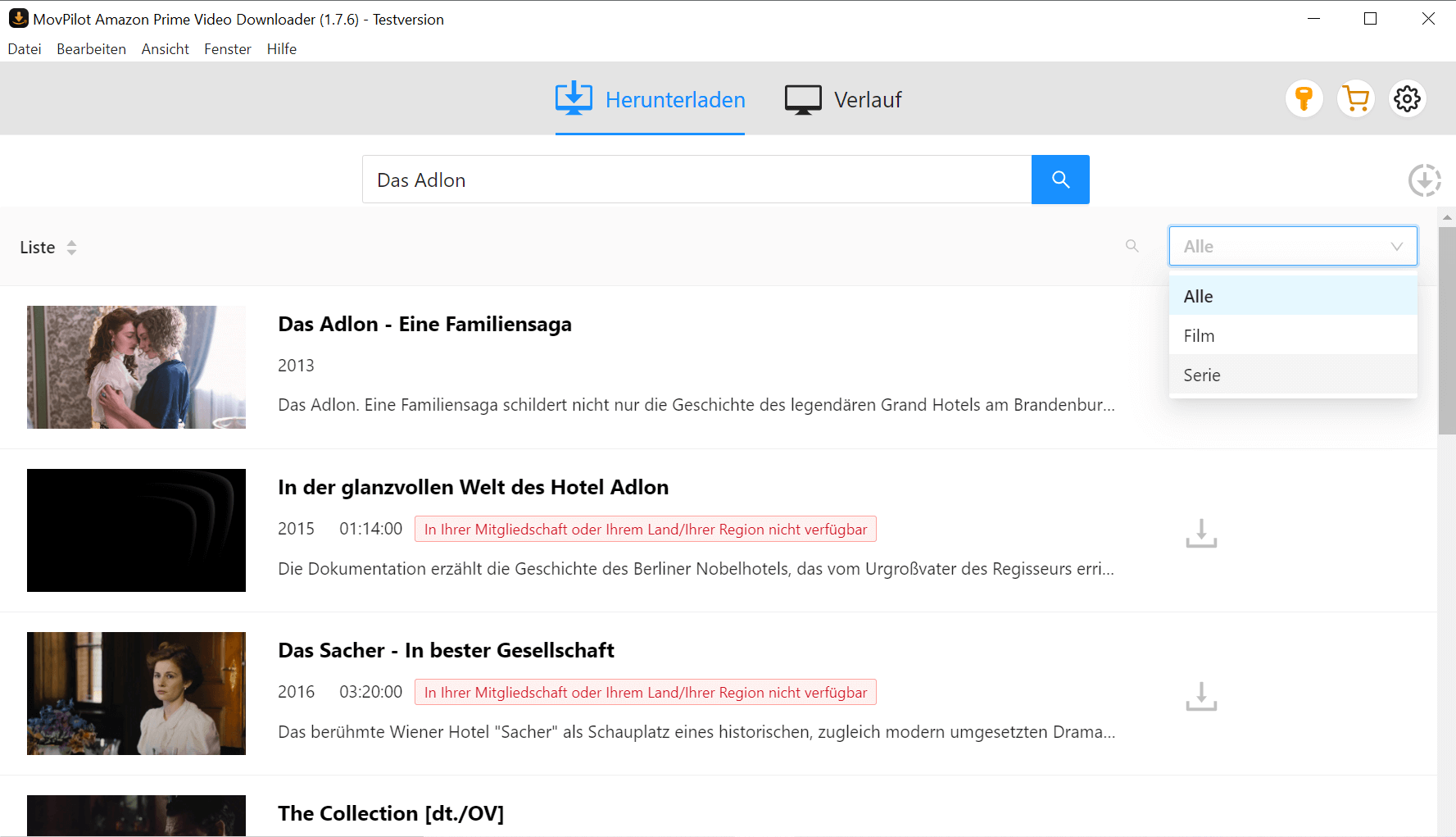
Schritt 4. Klicken Sie auf das Zahnradsymbol oben rechts, um Format (MP4 oder MKV), Audio- und Untertitel-Einstellungen sowie weitere Optionen für Ihre Downloads festzulegen.
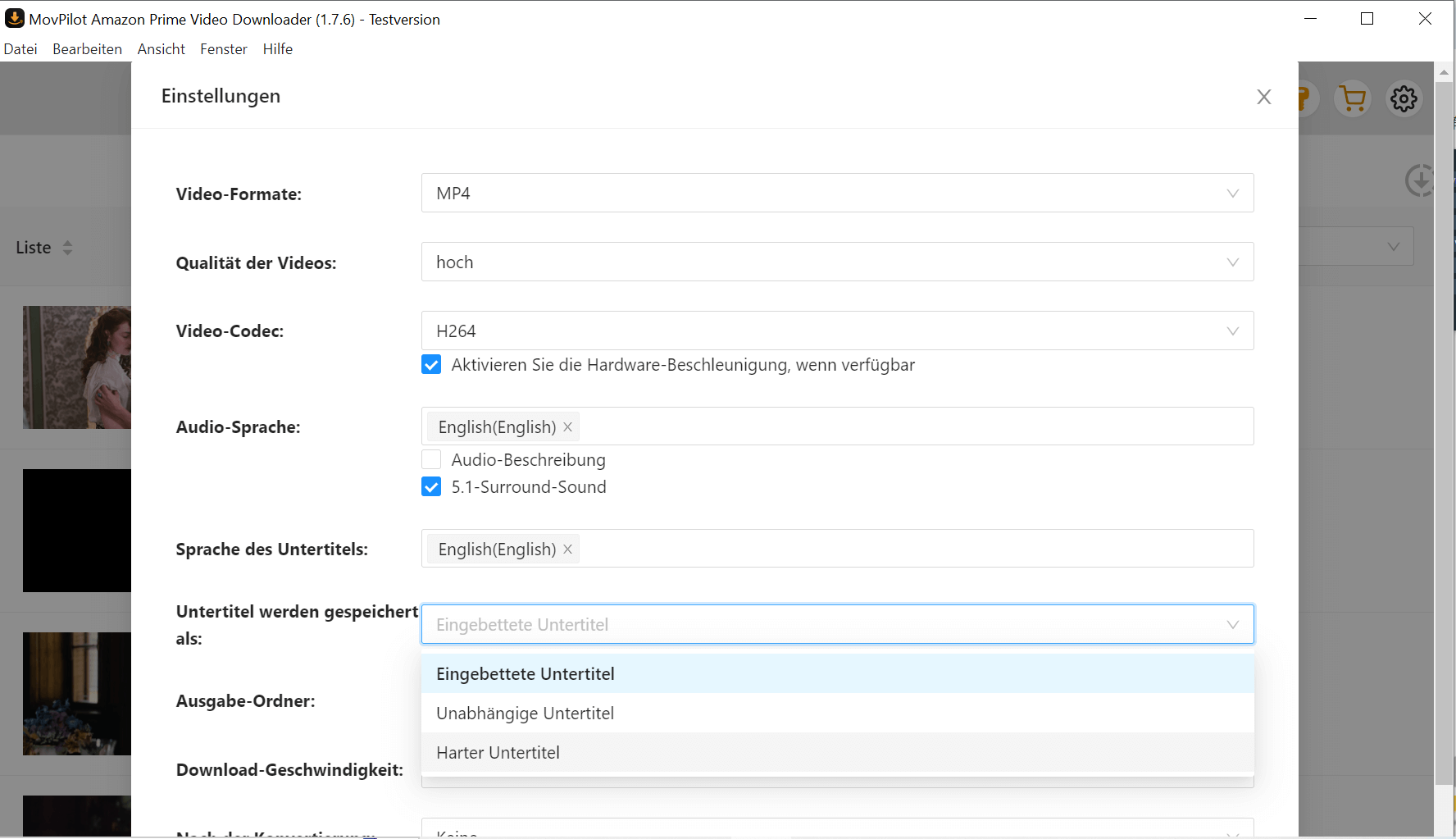
Schritt 5. Klicken Sie auf den Download-Button, um den Download zu starten. Nach Abschluss des Downloads können Sie Ihre Inhalte im Bereich „Verlauf“ einsehen.
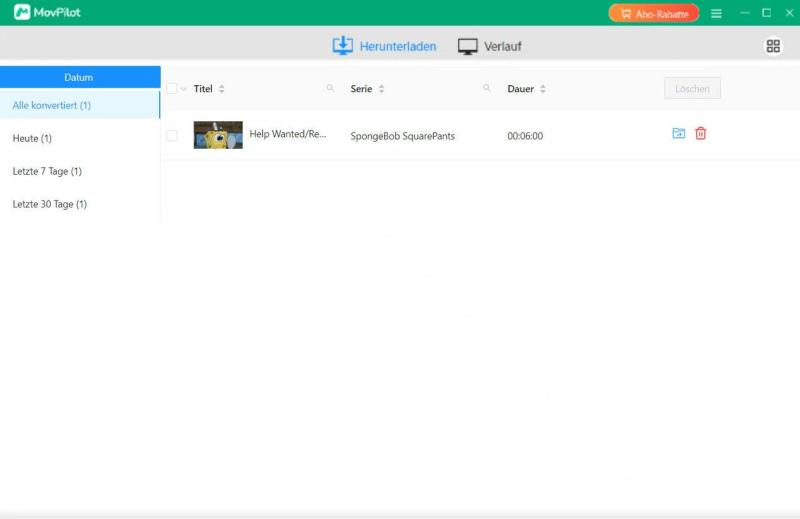
Amazon Prime Video aufnehmen unter macOS
Wie unter Windows kann man auch auf dem MacBook mit Bordmitteln Videos von Amazon Prime aufzeichnen. QuickTime Player ist auf Mac vorinstalliert und ermöglicht die Bildschirmaufnahme. So verwenden Sie ihn, um Amazon Prime Video aufnehmen zu können:
Schritt 1. Gehen Sie zu „Finder > Programme“ auf Ihrem Mac und öffnen Sie QuickTime Player. Klicken Sie obens in der Menüleiste auf „Ablage > Neue Bildschirmaufnahme“.
Schritt 2. Klicken Sie auf den Pfeil neben der Aufnahmetaste, um die Einstellungen wie Mikrofon anzupassen. Starten Sie die Aufnahme mit der roten Aufnahmetaste und spielen Sie das Video ab.
Schritt 3. Beenden Sie die Aufnahme über die Stopp-Taste in der Menüleiste. Sobald Sie die Aufnahme beenden, öffnet QuickTime Player die Aufnahme automatisch.
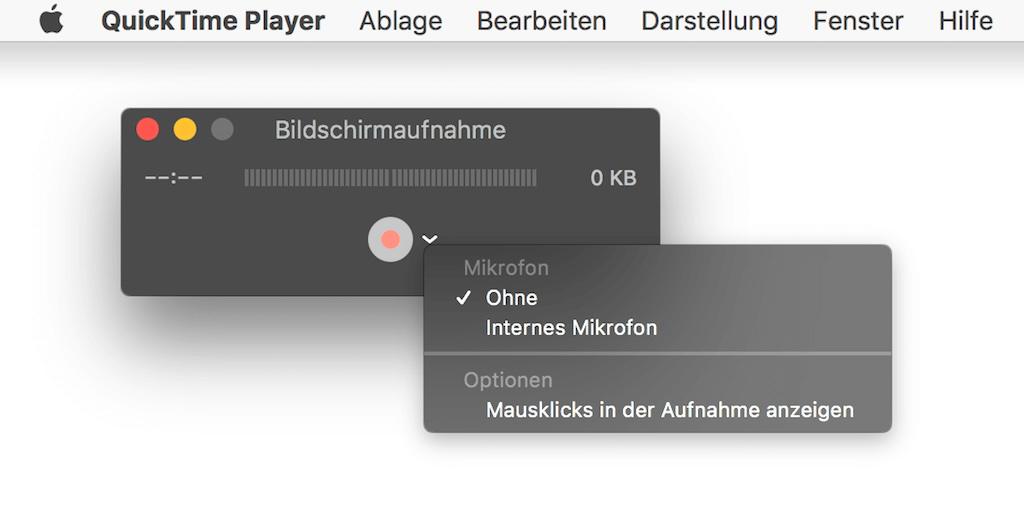
Falls Sie einen ganzen Film aufnehmen möchten, ist es einfacher, die Aufnahme im Hintergrund durchzuführen. Dabei leistet Downloader-Software bessere Arbeit.
Mehr erfahren:
Amazon Prime Video aufnehmen auf dem Handy
Wenn Sie die Amazon Prime Video App auf Ihrem Handy verwenden, können Sie ganz einfach direkt mit den integrierten Bildschirmaufnahme-Funktionen Amazon Prime Video aufnehmen. Im Folgenden zeigen wir Ihnen, wie Sie auf iPhone und Android Ihr Amazon Prime Video unkompliziert aufzeichnen können.
Auf iPhone
Apple bietet eine eingebaute Bildschirmaufnahme-Funktion, mit der Sie Amazon Prime Video aufnehmen können:
Schritt 1. Aktivieren Sie die Bildschirmaufnahme in den Einstellungen. Gehen Sie zu Einstellungen > Kontrollzentrum und fügen Sie „Bildschirmaufnahme“ hinzu.
Schritt 2. Öffnen Sie das Kontrollzentrum durch Wischen von oben rechts (iPhone X oder neuer) bzw. von unten (ältere Modelle). Halten Sie die Aufnahmetaste gedrückt, aktivieren Sie bei Bedarf das Mikrofon und tippen Sie auf „Aufnahme starten“. Nach 3 Sekunden beginnt die Aufzeichnung.
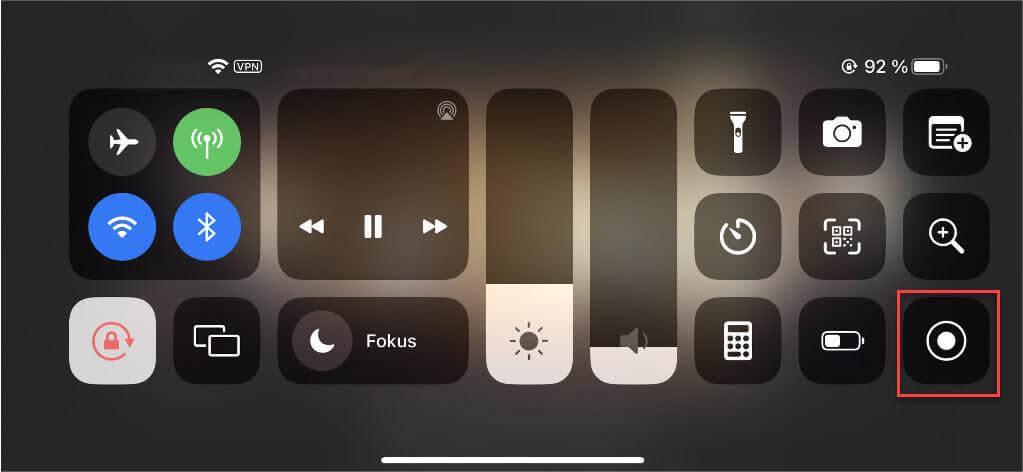
Schritt 3. Navigieren Sie zur Amazon Prime Video-App und spielen Sie den gewünschten Film oder die Serie ab.
Schritt 4. Beenden Sie die Aufnahme durch Tippen auf Stopp-Taste. Die Aufnahme wird automatisch in der Fotos-App gespeichert und kann dort jederzeit wiedergegeben werden.
Auf Android-Smartphone
Ähnlich wie das iPhone verfügen viele Android-Geräte (z.B. Samsung, Huawei, Xiaomi) über einen integrierten Bildschirmrecorder. So gehen Sie vor:
Schritt 1. Öffnen Sie die Schnelleinstellungen durch Wischen von oben nach unten. Tippen Sie auf Bildschirmaufnahme.
Schritt 2. Passen Sie vor dem Start optional Audio-Einstellungen an (z.B. Mikrofon deaktivieren, um Hintergrundgeräusche zu vermeiden). Tippen Sie auf Aufnahme starten.
Schritt 3. Öffnen Sie die Amazon Prime Video-App und spielen Sie den gewünschten Inhalt ab.
Schritt 4. Stoppen Sie die Aufnahme über die Stopp-Schaltfläche. Die Datei wird standardmäßig im Ordner Bildschirmaufnahmen Ihrer Galerie gespeichert.
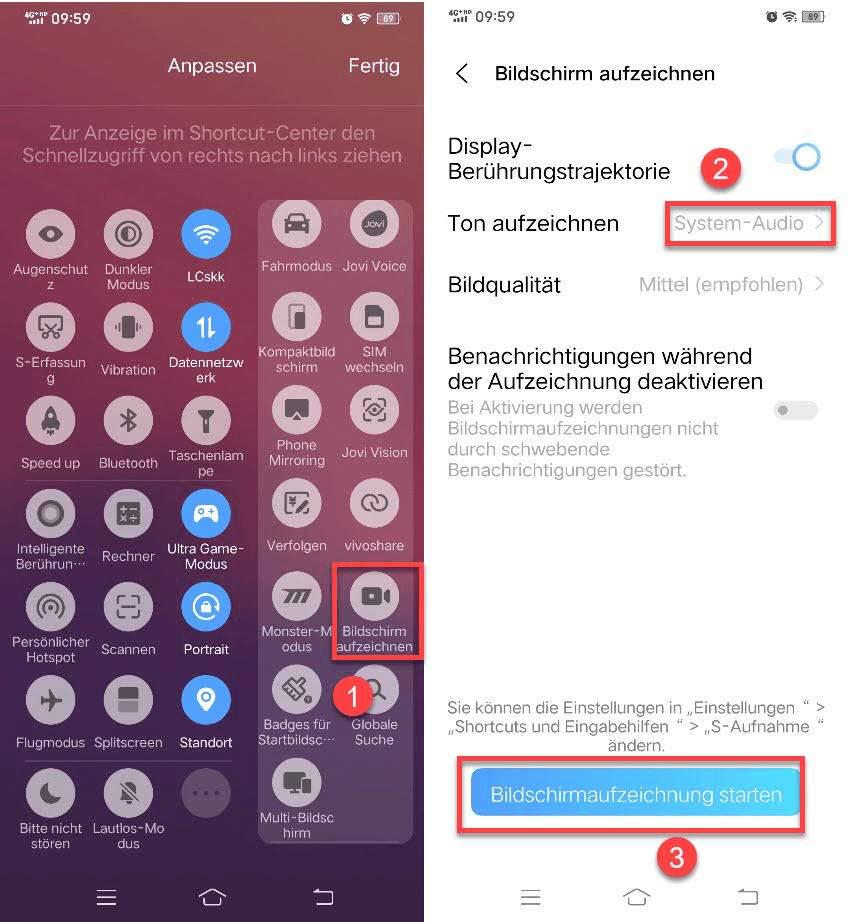
Mit diesen Methoden können Sie Amazon Prime Video-Inhalte flexibel auf mobilen Geräten aufzeichnen und auch offline genießen!
Fazit
Zusammenfassend bietet dieser Artikel praktische Lösungen, um auf PC, Mac, Android oder iOS Amazon Prime Video aufnehmen zu können. Während integrierte Tools wie Xbox Game Bar oder QuickTime Player grundlegende Aufnahmen ermöglichen, sind sie oft liefern eingeschränkte Qualität. Professionelle Recorder wie FonePaw Bildschirm Recorder verbessern die Ergebnisse, sind jedoch zeitintensiv.
Die effizienteste Alternative ist MovPilot Amazon Prime Video Downloader. Dieses Tool entfernt den DRM-Schutz von Amazon Prime Video und lädt Filme/Serien in MP4 oder MKV herunter. Wer dauerhafte, hochwertige offline-Nutzung von Amazon Prime Video sucht, sollte MovPilot Amazon Prime Video Downloader unbedingt testen!
FAQs zur Videoaufnahme von Amazon Prime
Kann man Amazon Prime Video mit VLC aufnehmen?
Ja, grundsätzlich ist es möglich, Amazon Prime Video mit VLC aufzunehmen. Dazu müssen Sie jedoch zunächst die Grafikbeschleunigung Ihres Browsers deaktivieren, um den DRM-Schutz zu umgehen. Anschließend nutzen Sie VLCs Aufnahmefunktion, um den Stream aufzuzeichnen.
Kann ich Amazon Prime Video auf Android aufnehmen?
Ja, das ist möglich! Viele Android-Geräte wie Samsung, Huawei oder Xiaomi bieten eine integrierte Bildschirmaufnahme-Funktion. Alternativ können Sie PlayOn Cloud nutzen, um Prime Video-Inhalte in der Cloud aufzuzeichnen und später herunterzuladen.
Gibt es eine Freeware, mit der man das Video von Amazon Prime Video aufnehmen kann?
Ja, kostenlose Programme wie die Xbox Game Bar (Windows) und QuickTime Player (Mac) bieten grundlegende Aufnahmefunktionen. Jedoch kann es aufgrund des DRM-Schutzes zu Problemen kommen, wie z.B. schwarzem Bildschirm. Für eine bessere Qualität und stabilere Aufnahmen empfehlen sich spezialisierte beste Amazon Prime Video Downloader wie MovPilot oder FonePaw Bildschirm Recorder, die auch in Testversionen verfügbar sind.
MovPilot Amazon Prime Video Downloader
Laden Sie Amazon Prime-Filme und -Shows herunter und schauen Sie sie sich einfach offline an!